如何编辑您的 YouTube 视频
已发表: 2022-01-29您刚刚拍摄了一些您现在想在 YouTube 上发布的视频。 无论您打算与家人和朋友分享它还是为您的 YouTube 频道创建内容,您都需要编辑该视频以增加更多的润色和专业的风格。 对于此任务,您有多种选择。
YouTube 提供了自己的内置视频编辑器,您可以通过它修剪和剪切视频、用音乐增强视频、模糊面部和其他区域。 这可能是您制作简单视频所需的全部内容,但如果您想通过标题、效果和其他元素真正让您的工作充满活力,您将需要一个更高级的编辑器。
当然,您可以为您的计算机购买复杂的视频编辑软件。 但是,您可能想先尝试许多免费选项。 Windows 10 提供了能够编辑视频的内置照片应用程序,macOS 用户可以下载 Apple 的 iMovie。 否则,对于 Windows 和 Mac,还有许多其他选项可供尝试。
出于我们的目的,我们假设您已经拍摄了视频,现在需要一种方法来编辑它。 以下是如何使用 YouTube Studio、Microsoft 的照片应用程序和 Apple 的 iMovie 来编辑您的视频。
YouTube 工作室
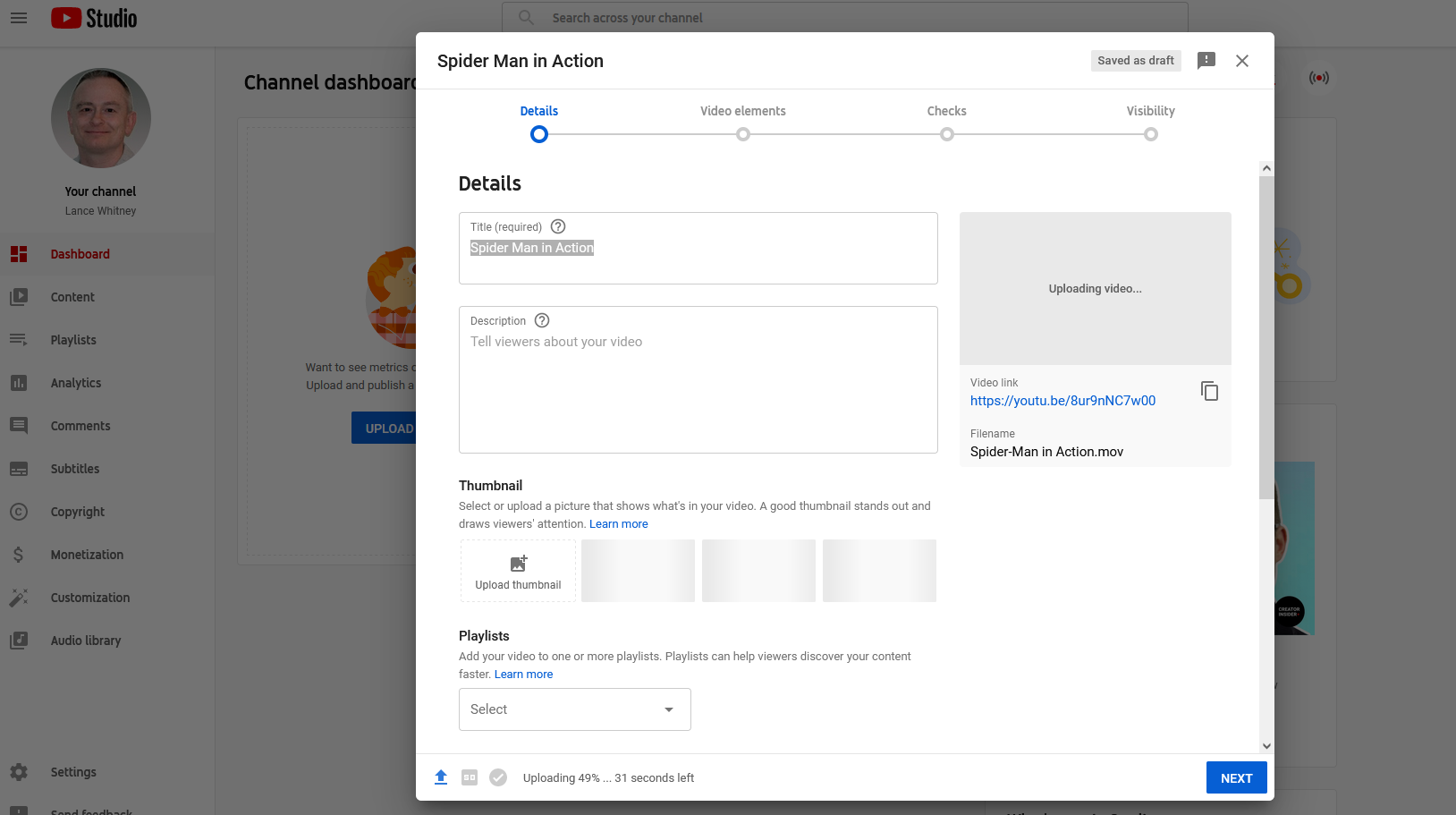
要使用 YouTube 的内置编辑器修改您的视频,您需要将其上传到 YouTube Studio。 登录您的频道仪表板,然后单击上传视频。 在“上传视频”窗口中选择您的视频,然后在“详细信息”窗口和随后的屏幕中填写任何必要信息。
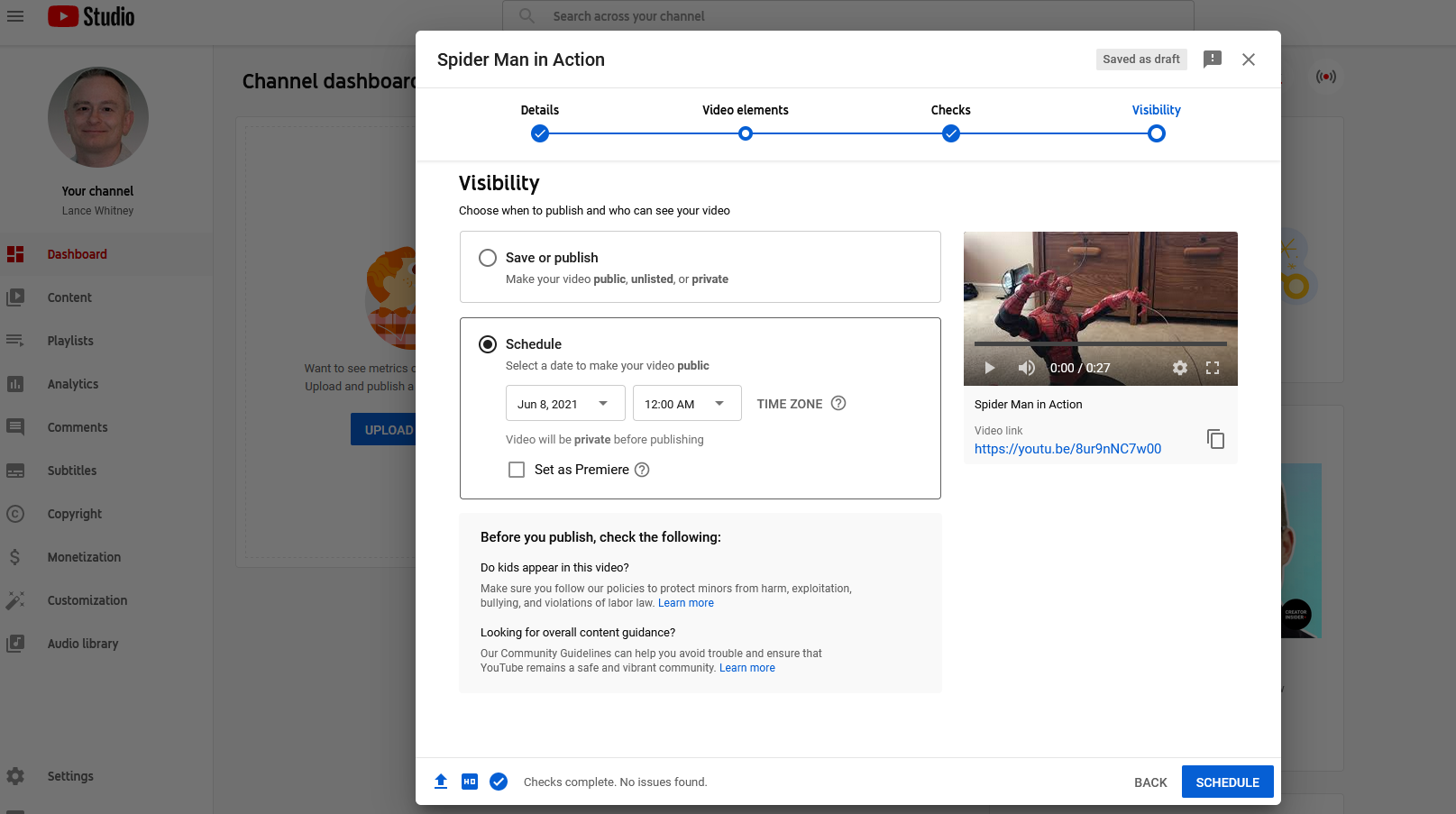
在“可见性”屏幕上,确定您希望您的视频是私有的、不公开的还是公开的。 您还可以安排一个日期来公开您的视频,以便您有时间进行编辑。 单击保存或计划。
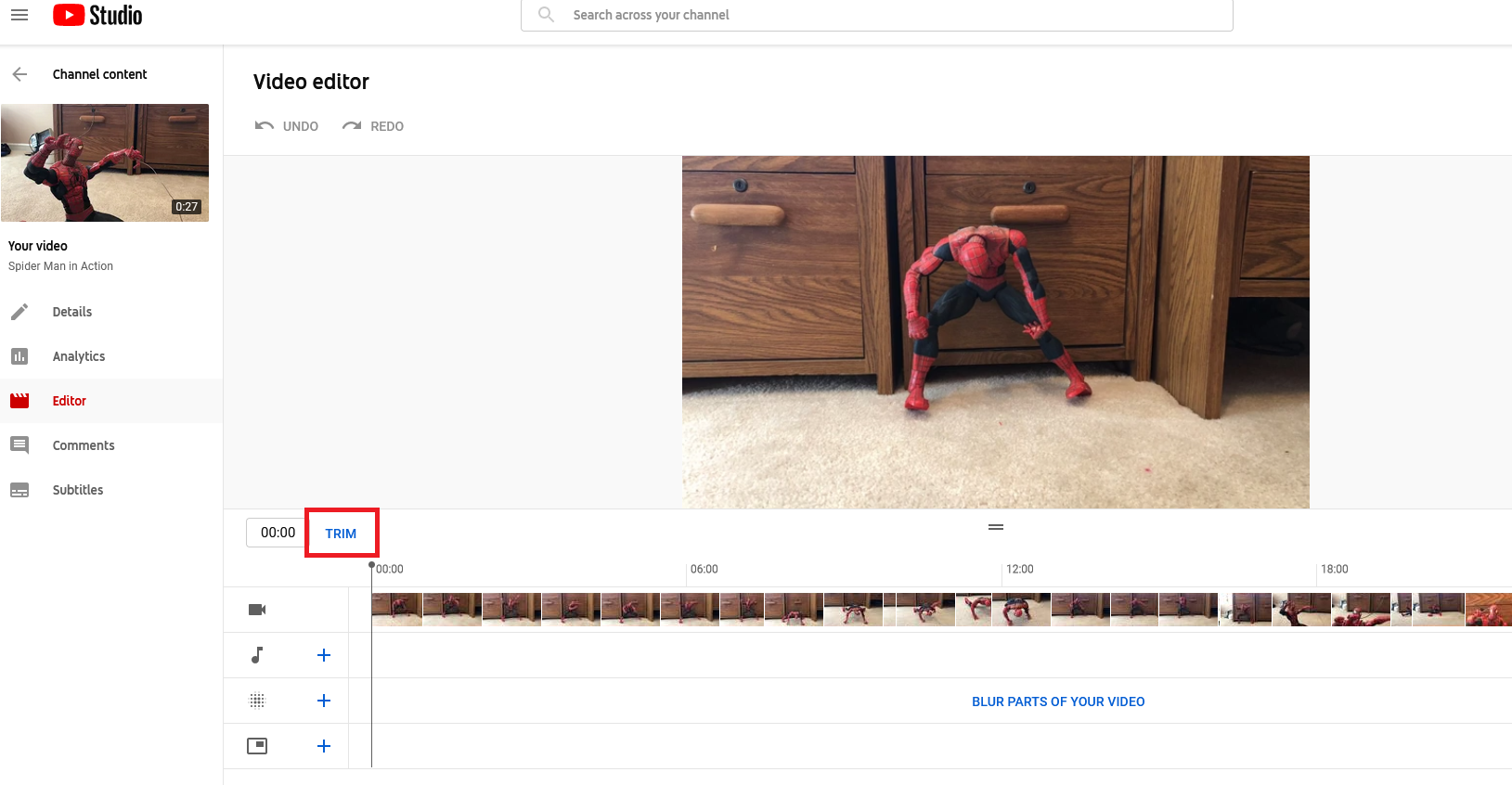
单击仪表板侧栏上的内容条目,然后选择要编辑的视频的缩略图。 在详细信息窗口中,单击编辑器条目。 然后,您的首要任务可能是修剪视频,因此单击修剪命令。
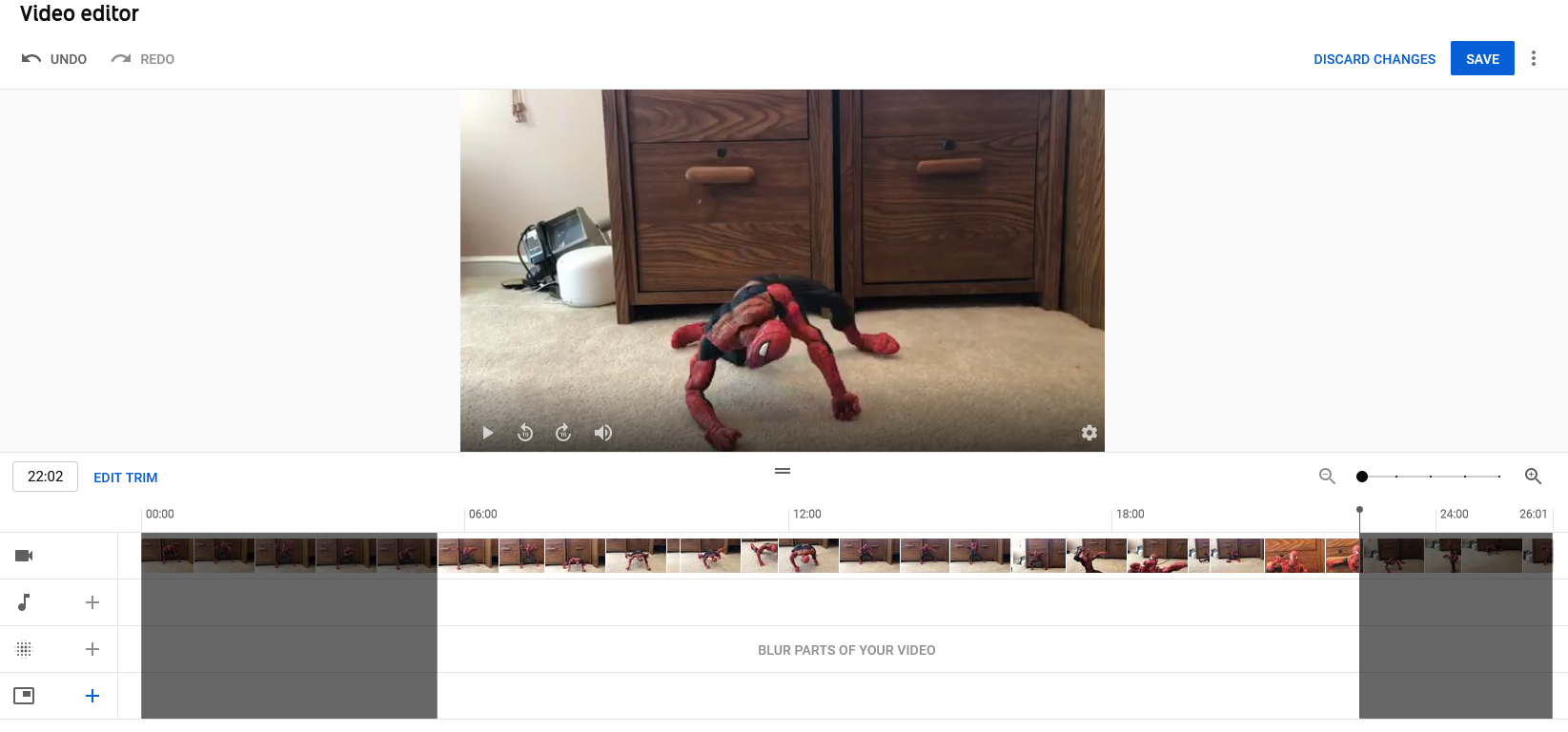
将视频时间轴上的左边框移动到您希望视频开始的位置。 将右边框移动到您希望视频结束的位置。 单击“预览”命令,然后单击视频窗口上的“播放”以查看修剪后视频的外观。 单击保存按钮以应用您的更改。
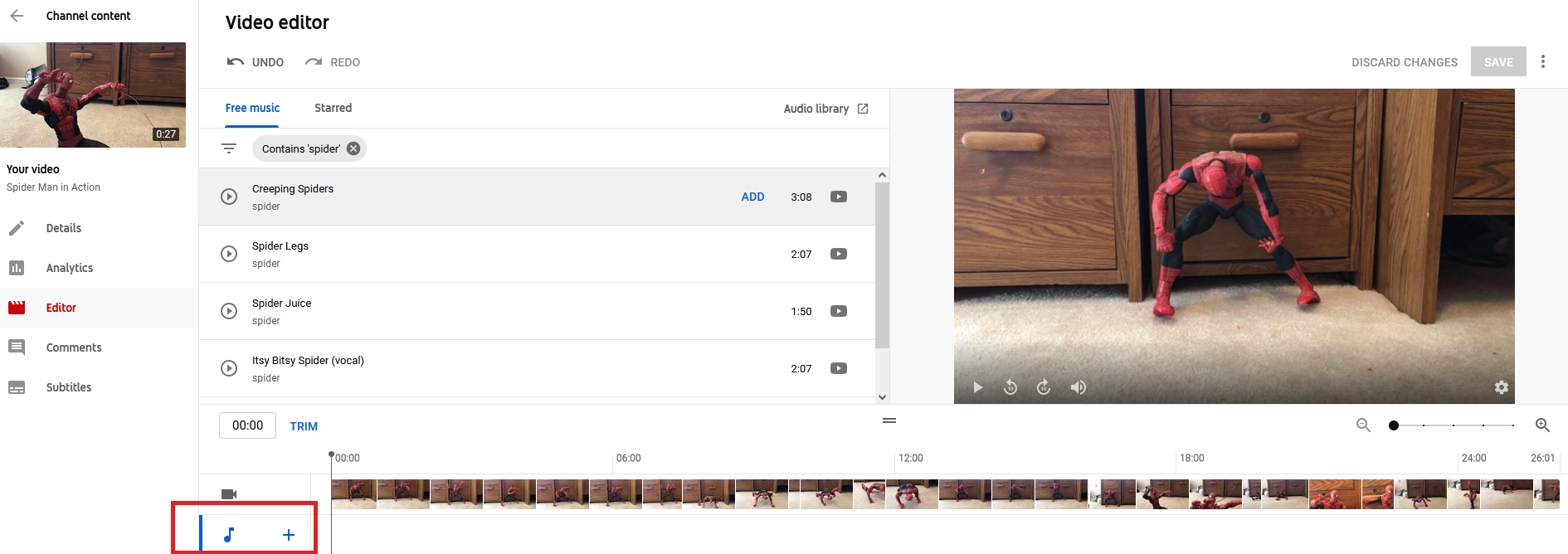
想为您的视频添加音乐吗? 单击左下角音符旁边的加号以添加曲目。 向下滚动免费音乐下的曲目列表以查找未受版权保护的歌曲。
单击音频库链接以查找更多免费音乐和音效。 您还可以按标题、流派、艺术家姓名和其他因素搜索音乐。 单击任何曲目旁边的“播放”按钮以收听。 单击要插入的曲目旁边的添加。
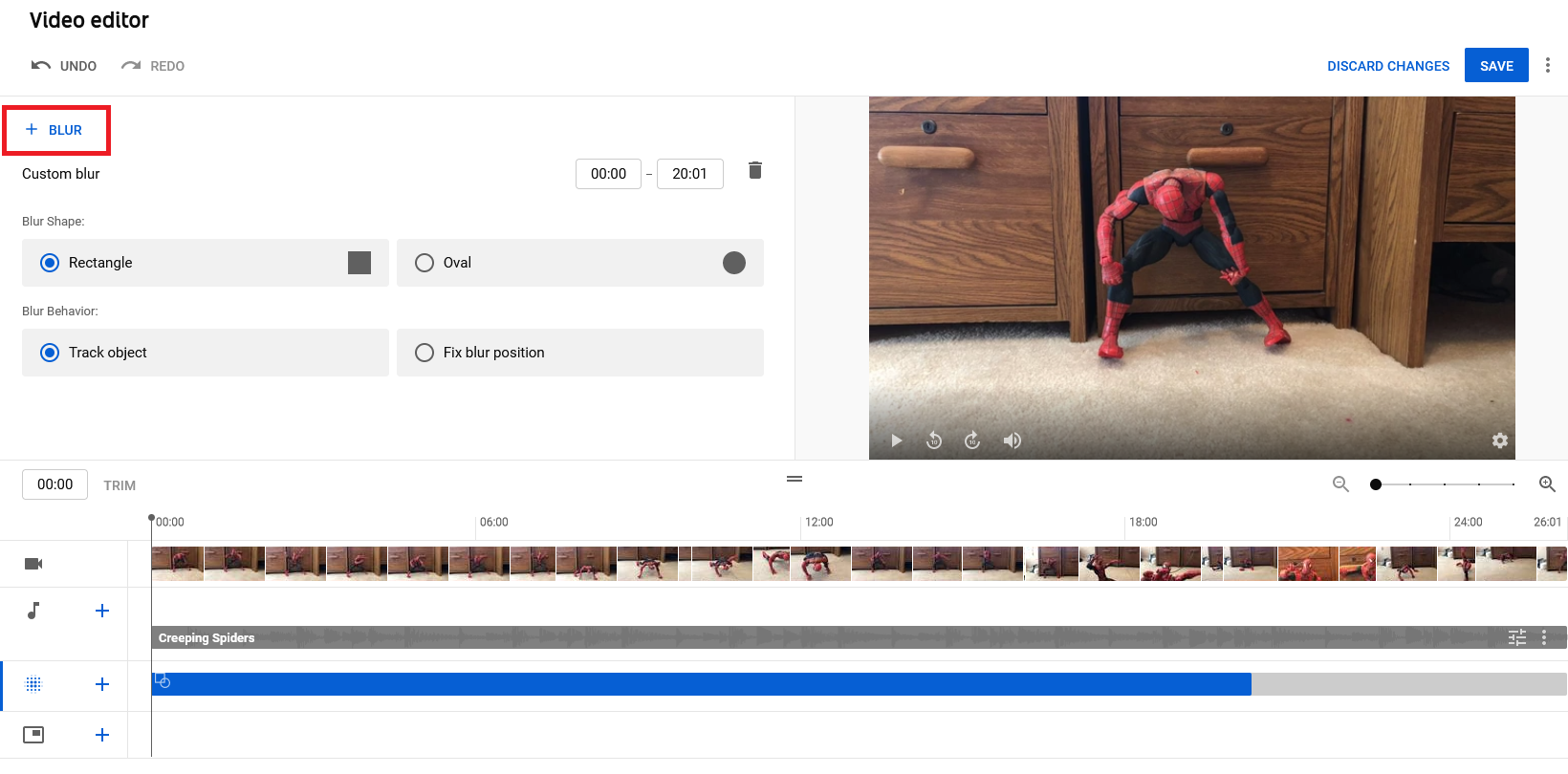
YouTube 的编辑器允许您模糊您可能不希望观众看到的面孔、物体和背景。 单击时间线上的添加模糊图标,然后选择人脸模糊或自定义模糊。 面部模糊会自动扫描任何面部。 自定义模糊允许您选择模糊类型以及视频上应出现模糊的区域。 完成后点击保存。
微软照片
包含在 Windows 10 中的照片应用程序是一个简单但有效的视频编辑程序,特别是因为它提供了比 YouTube 编辑器更多的功能。 打开照片,然后单击顶部的视频编辑器选项卡。 单击新建视频项目按钮,为您的视频项目命名,然后单击确定开始。
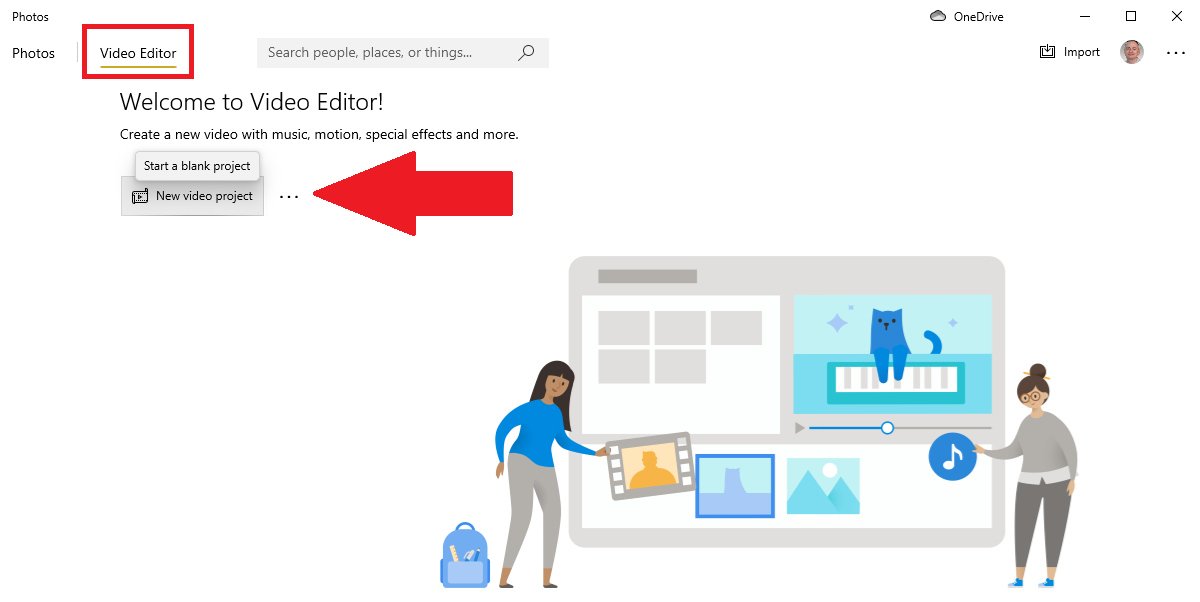
在新视频项目的屏幕上,单击添加按钮并选择从这台 PC选项添加您的视频。 然后,您可以将导入的剪辑拖动到情节提要。
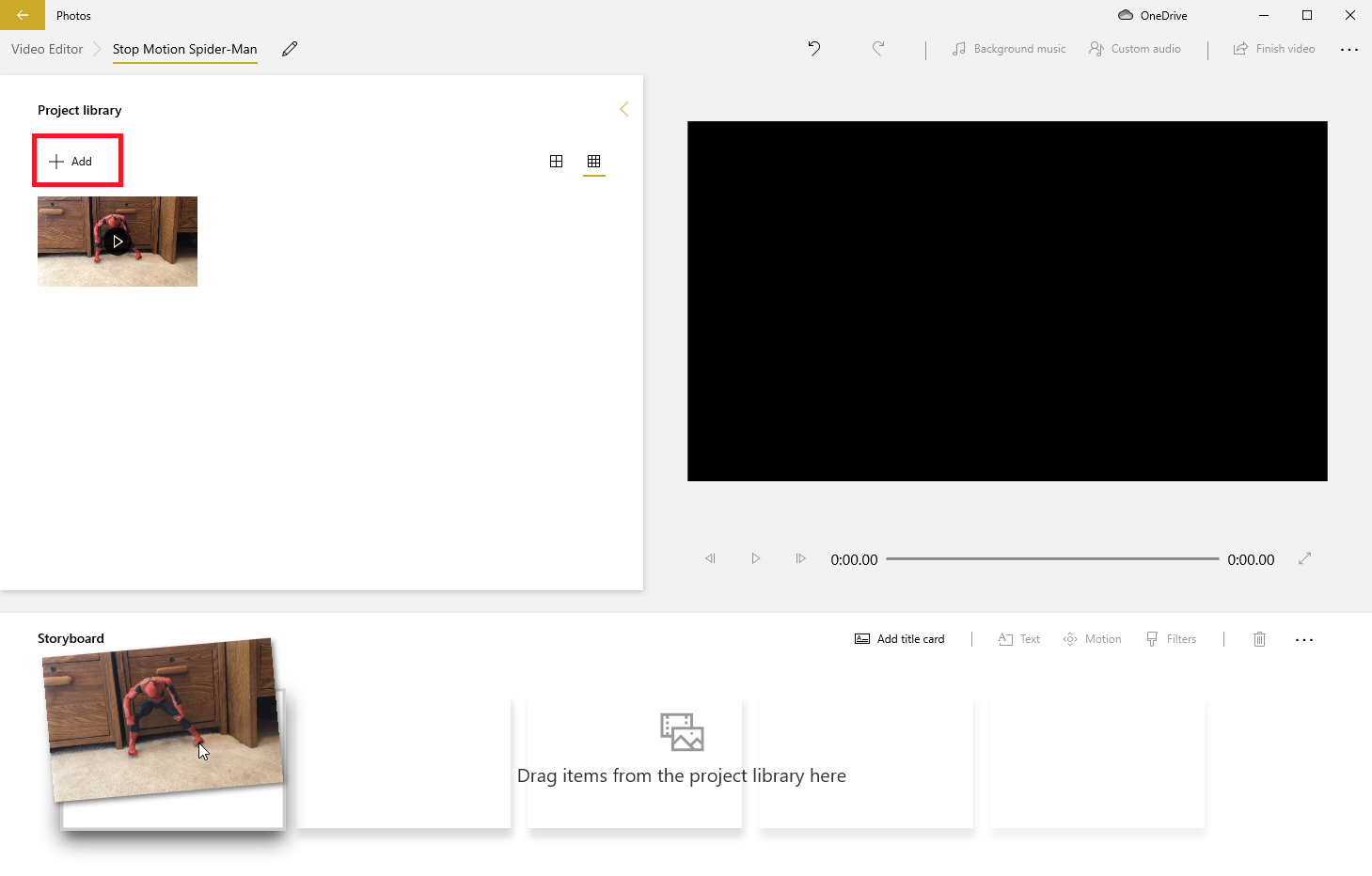
您可以从 Storyboard 执行多项任务。 单击添加标题卡命令,然后键入标题卡的文本、选择样式并设置持续时间。 完成后单击完成。

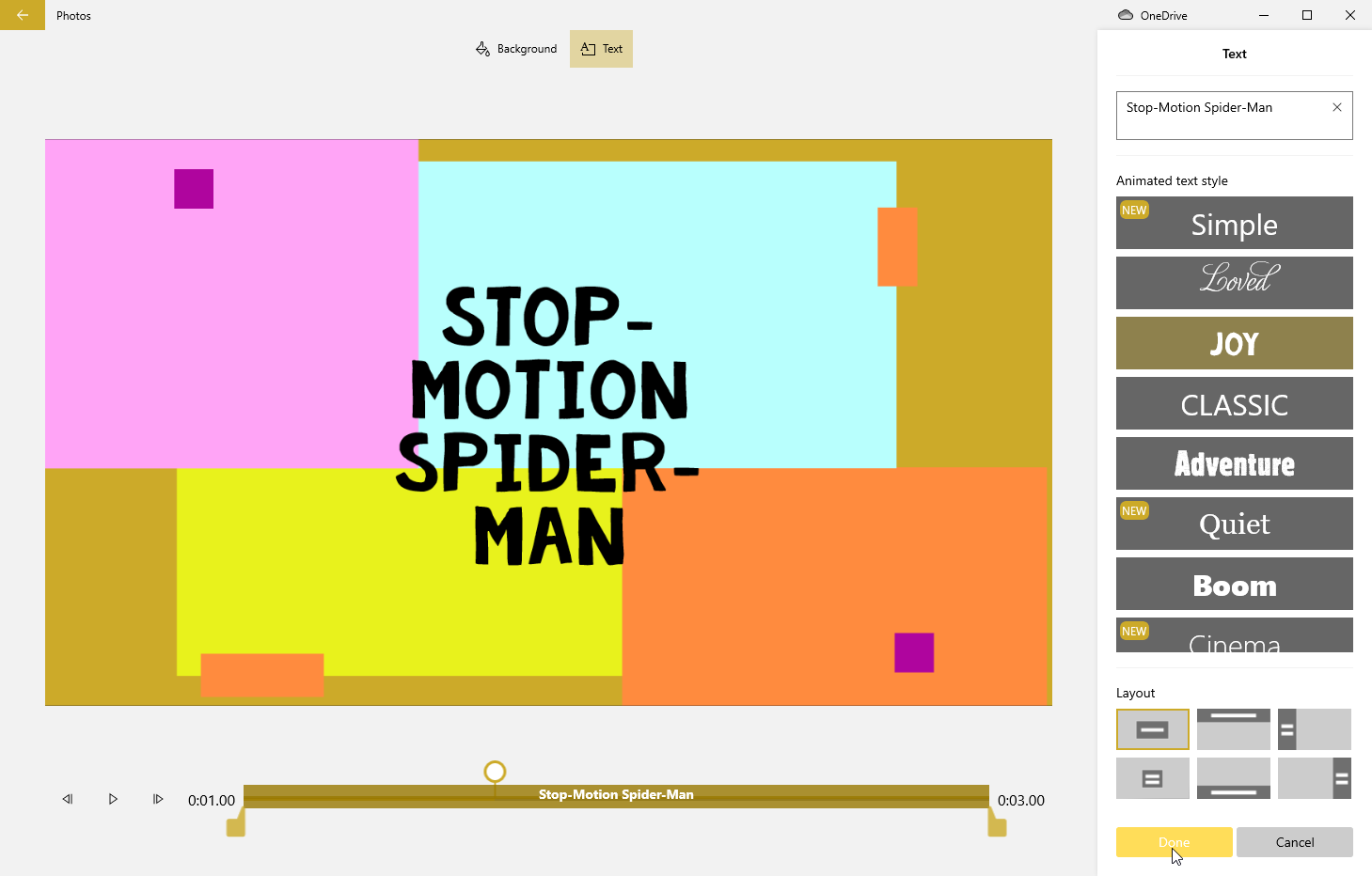
单击顶部菜单中的“修剪”按钮以编辑视频。 移动两个滑块中的每一个以设置视频的起点和终点,然后单击完成。 选择拆分选项将视频剪切成两个或多个剪辑。 然后,您可以将滑块设置到要分隔视频的位置。 完成后单击完成。
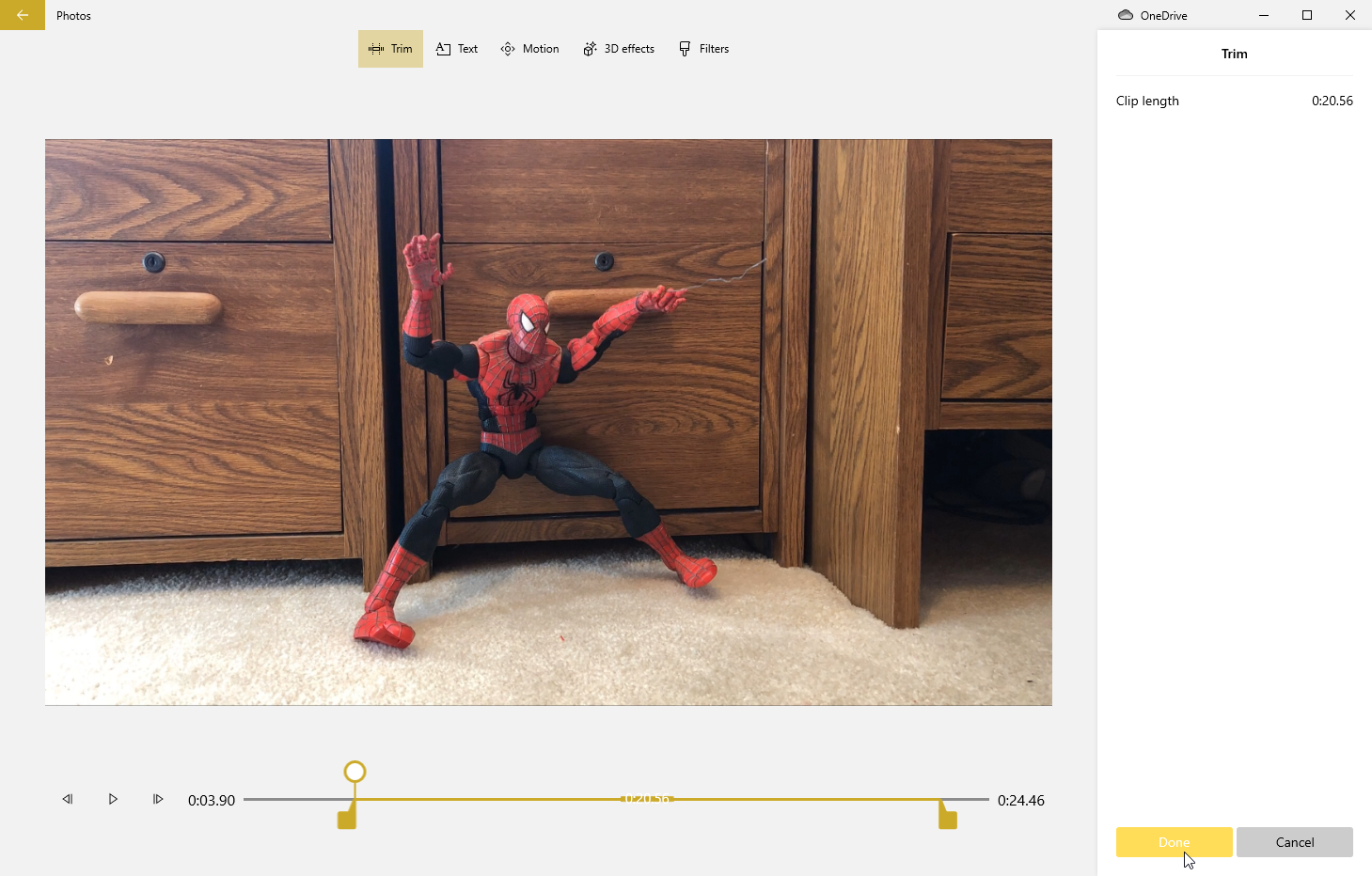
选择顶部菜单中的文本命令以在所选剪辑上添加文本。 键入文本,选择布局,选择持续时间,然后单击完成。 如果单击3D 效果,您还可以在视频顶部应用运动样式、滤镜甚至 3D 图像。 您还可以在视频中添加音乐、旁白和音效。
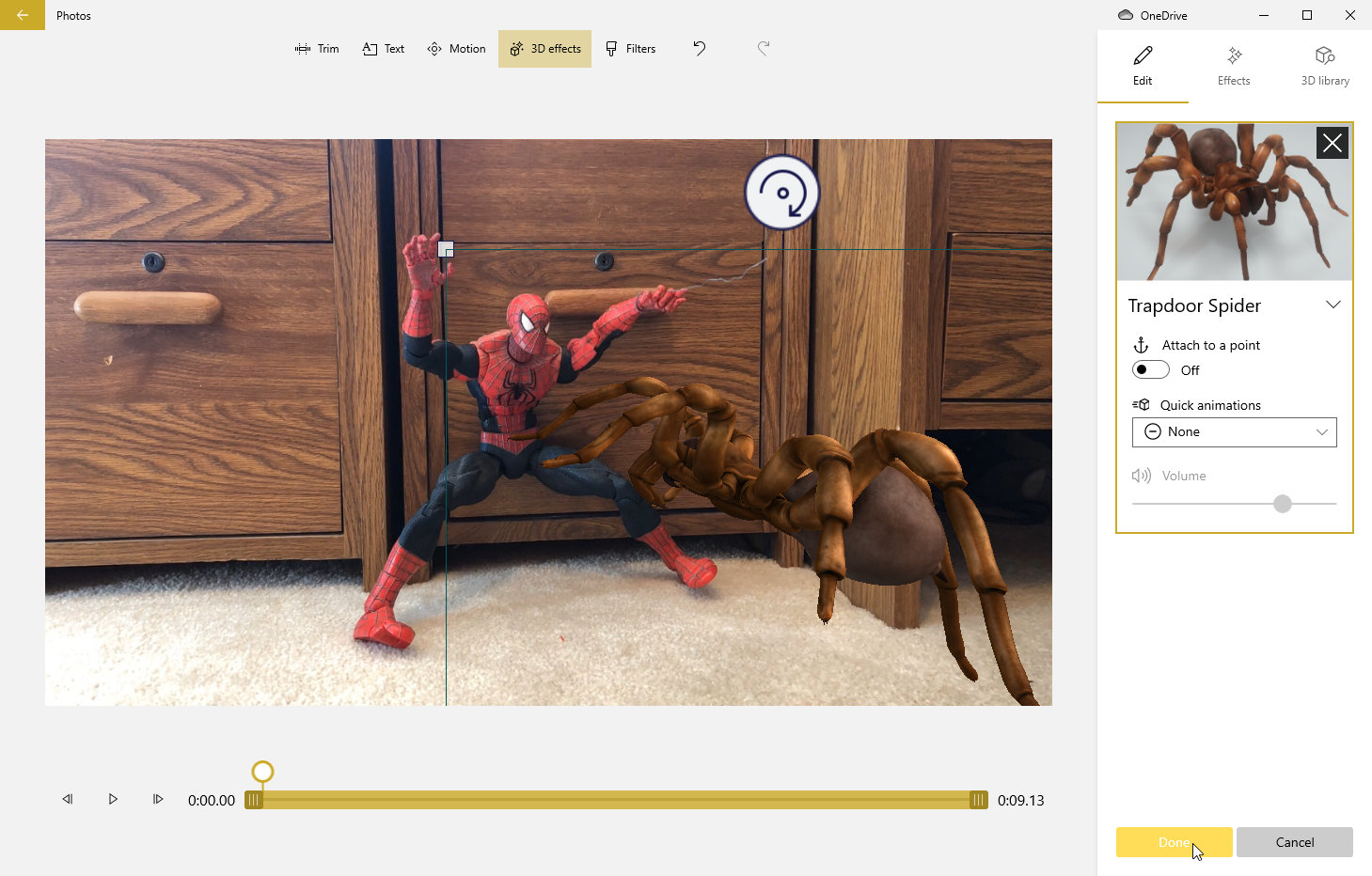
完成视频编辑后,单击完成视频图标。 为您的视频选择质量(1080p、720p 或 540p),然后单击导出按钮并将视频文件保存到您的计算机。
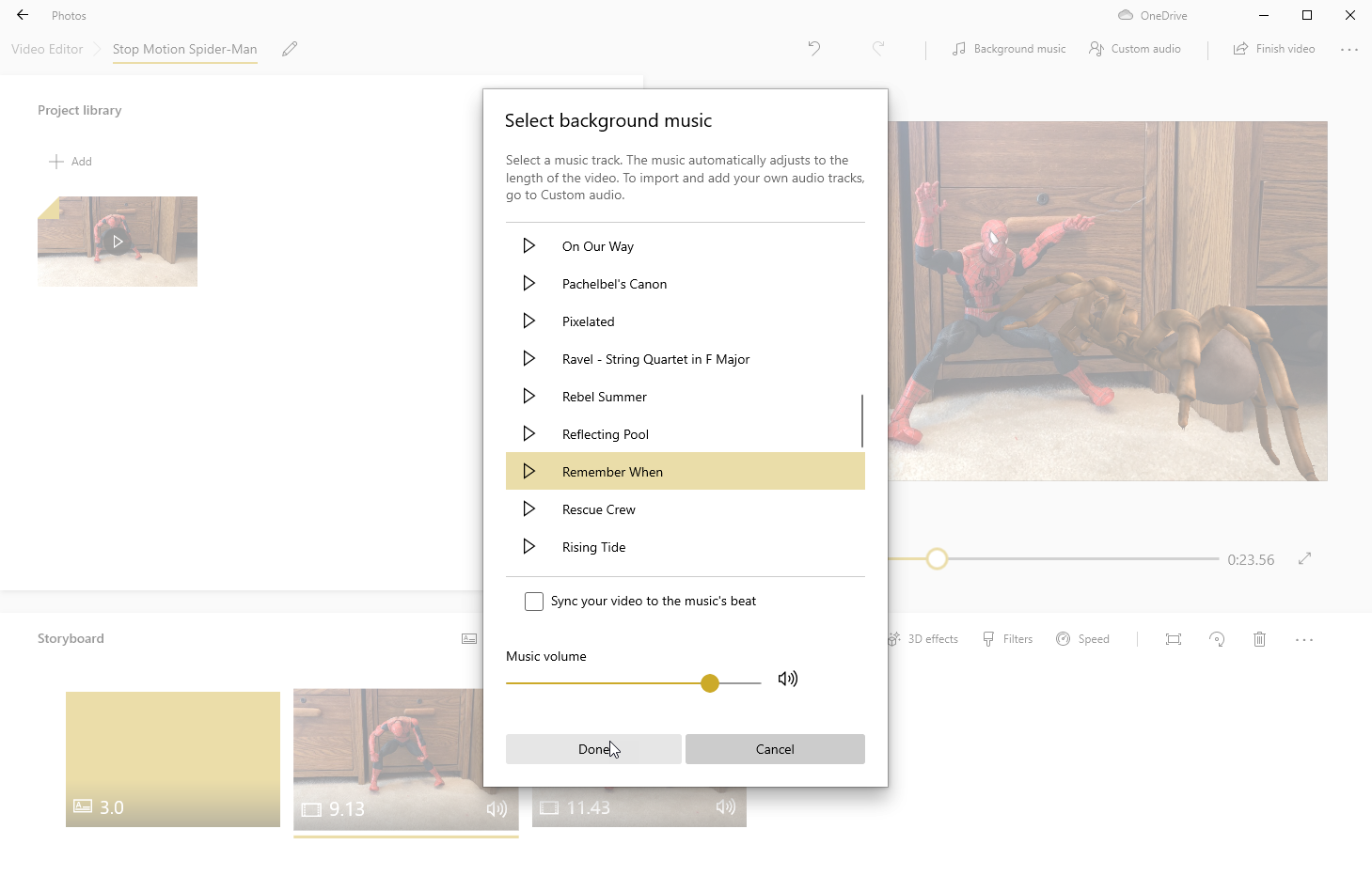
不幸的是,照片应用程序无法直接将文件分享或保存到 YouTube。 您唯一的选择是返回频道仪表板,单击上传图标,然后选择您的视频。
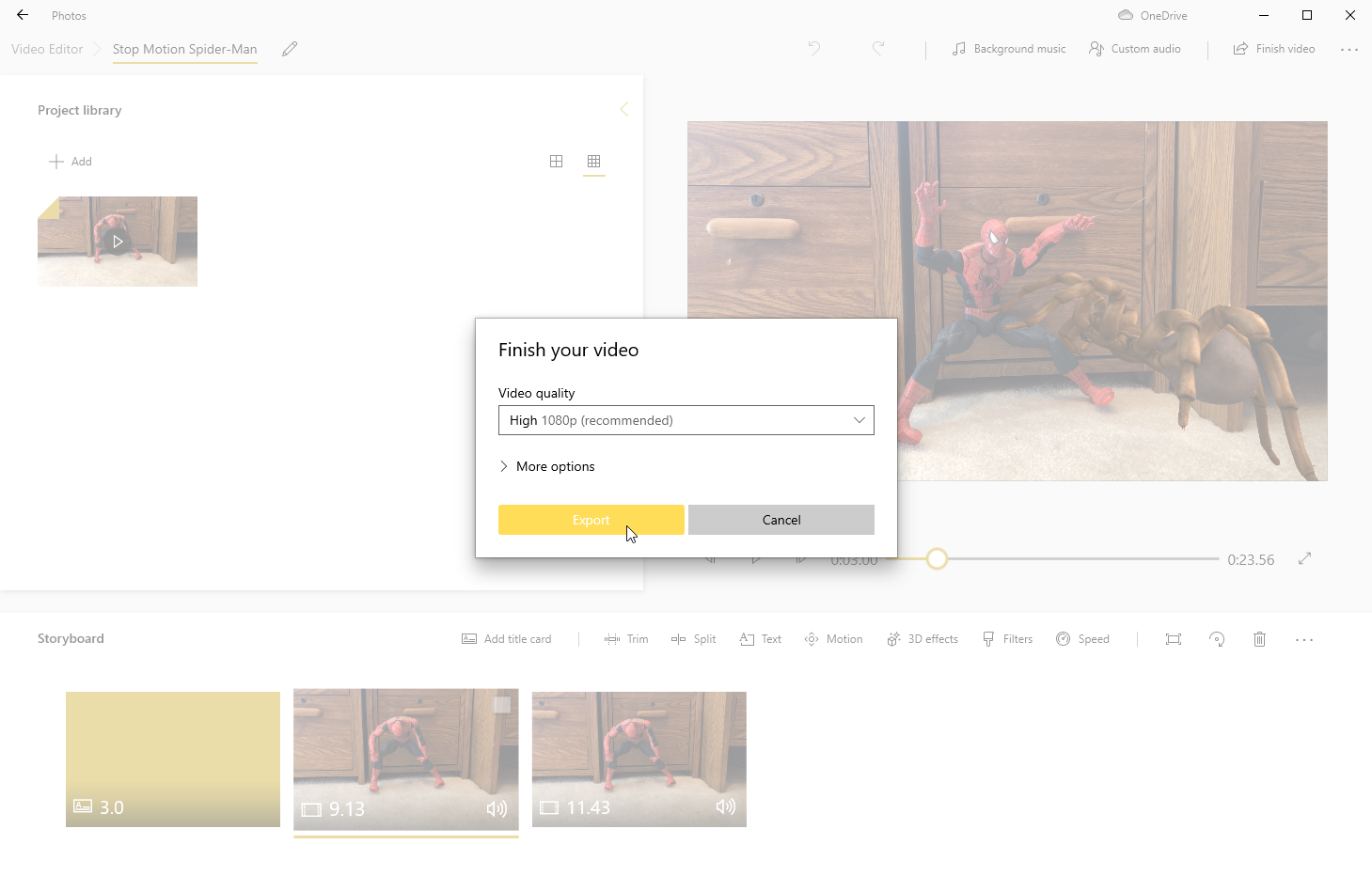
如果照片无法提供您在 Windows 10 视频编辑器中所需的功能和技能,请前往 Microsoft Store,在那里您可以找到许多其他编辑器,例如 CyberLink PowerDirector 365 Essential、Movie Maker 10、NeoFilm Express 、FilmForth 和视频编辑工作室。
电影
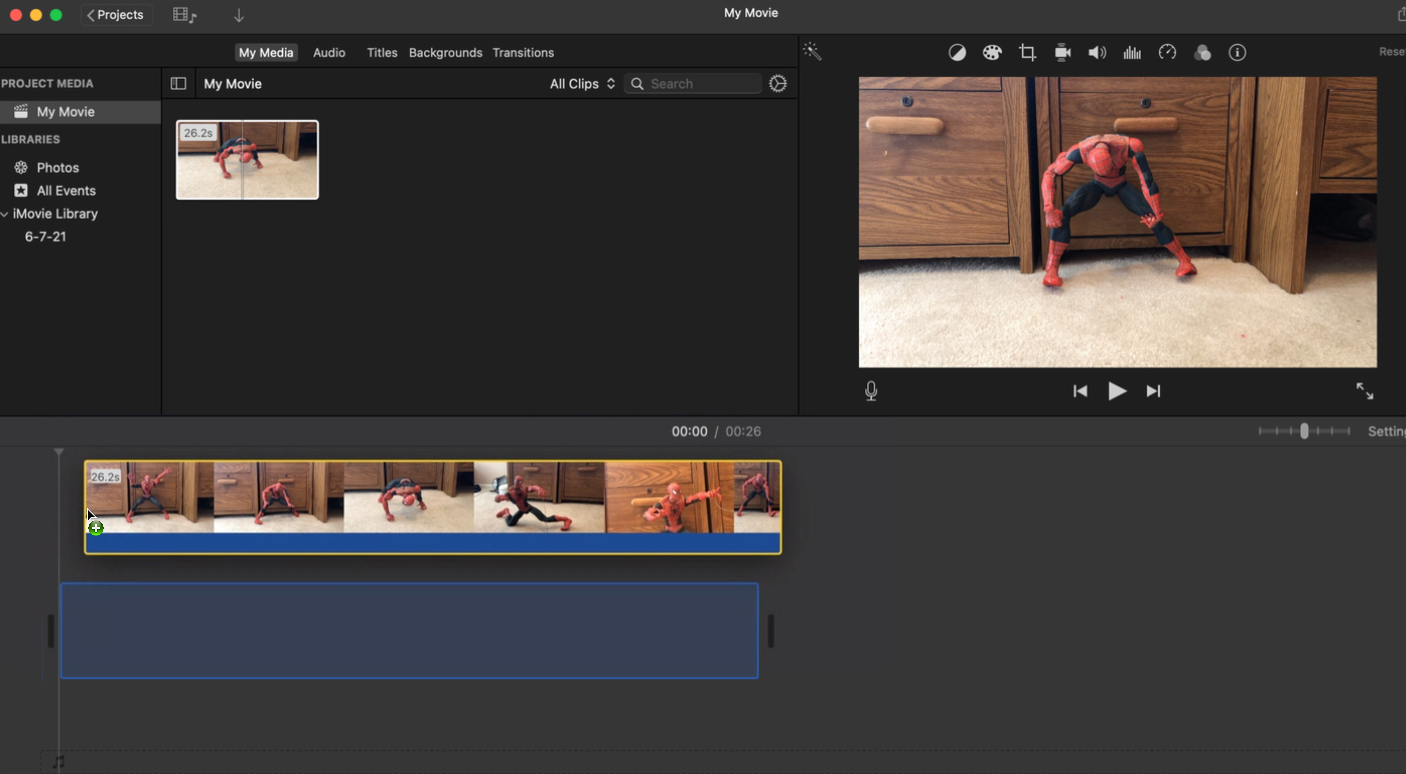
如果您不想投资高质量(但价格昂贵)的 Final Cut Pro 和 Adobe Premiere Pro,Apple 的免费编辑器 iMovie 是一个不错的选择。 从 App Store 下载程序后,将其打开到主屏幕上的“我的电影”部分。 单击“导入媒体”按钮添加要编辑的视频,然后将剪辑拖到底部时间线。
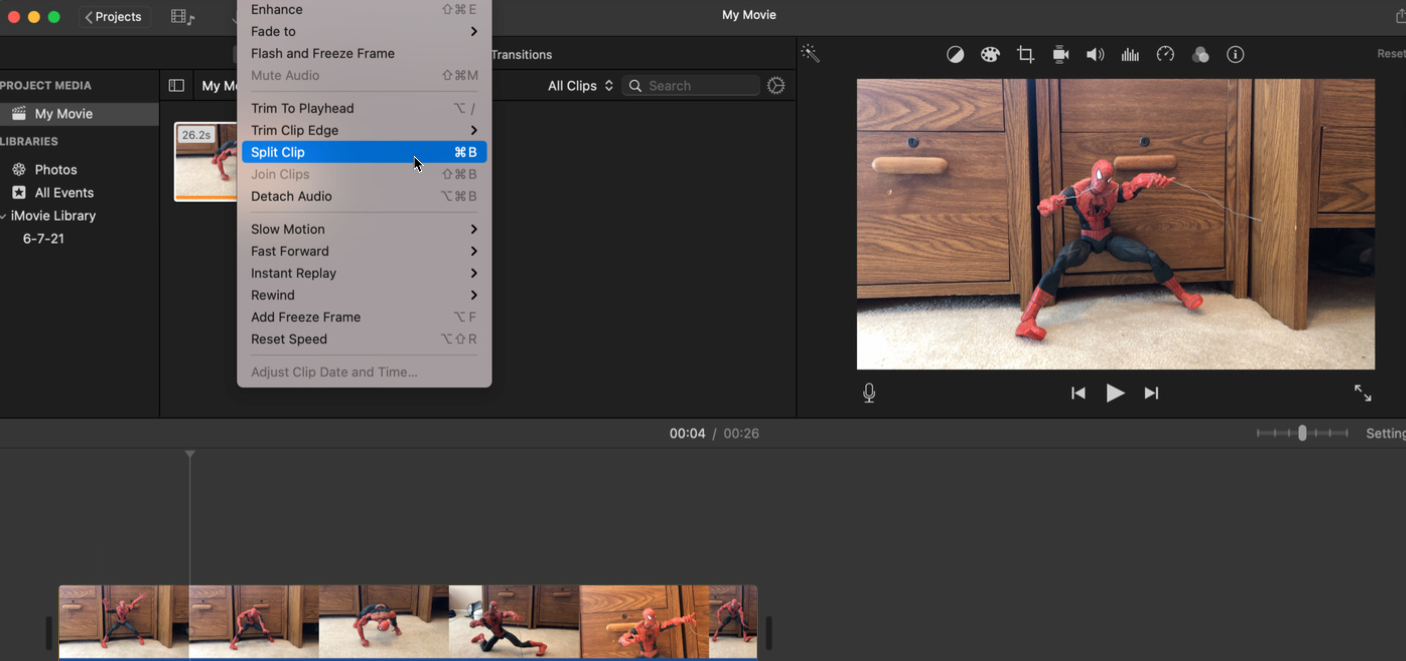
您现在可以对视频执行一系列操作,例如修剪或分割。 单击视频中要修剪或拆分剪辑的位置。 单击“修改”菜单,然后选择“修剪到播放头”、“修剪到剪辑边缘”或“拆分剪辑”,具体取决于您想要实现的目标。
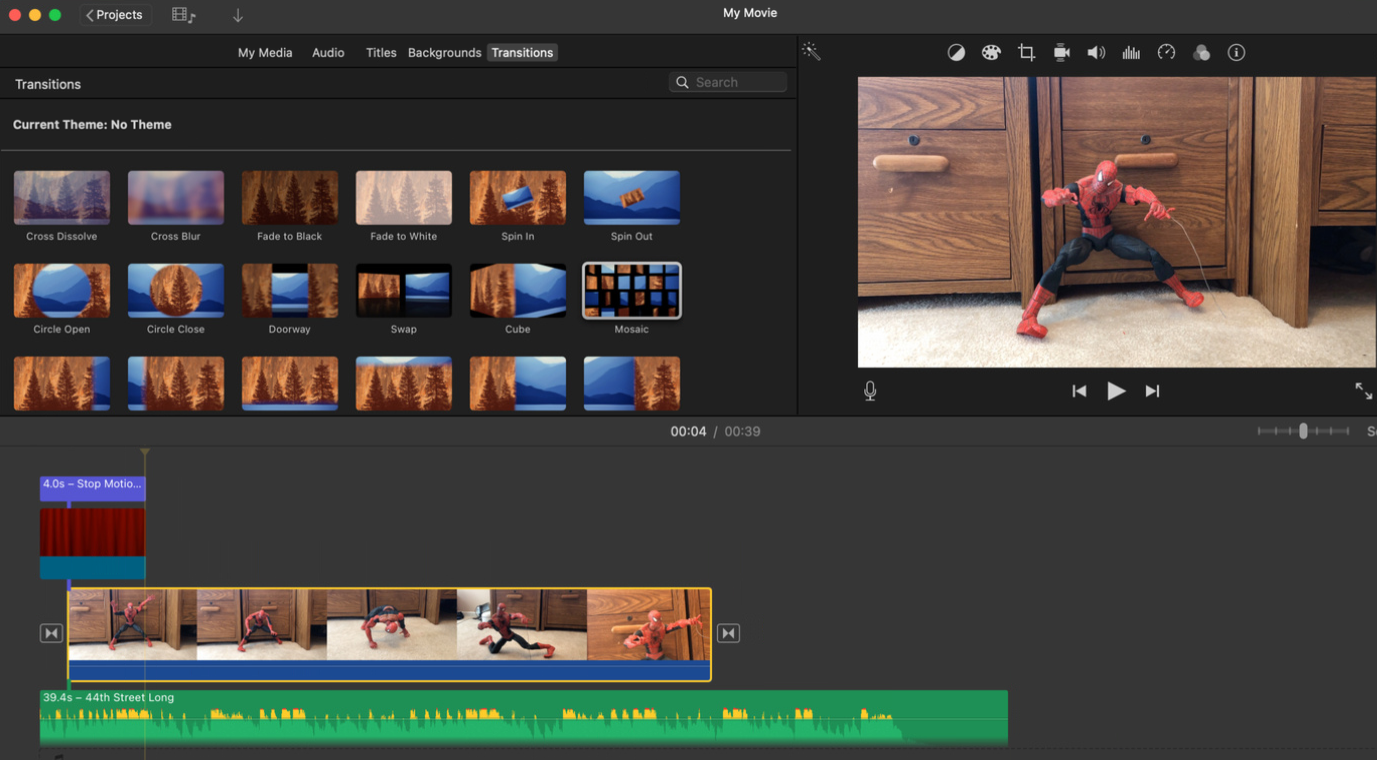
从菜单下方的顶部工具栏中,您可以添加音乐或声音效果、主题标题、背景和过渡。 通过视频剪辑上方的图标,您可以调整色彩平衡、应用色彩校正、裁剪剪辑、稳定视频、更改音量、减少任何视频噪音以及更改速度。
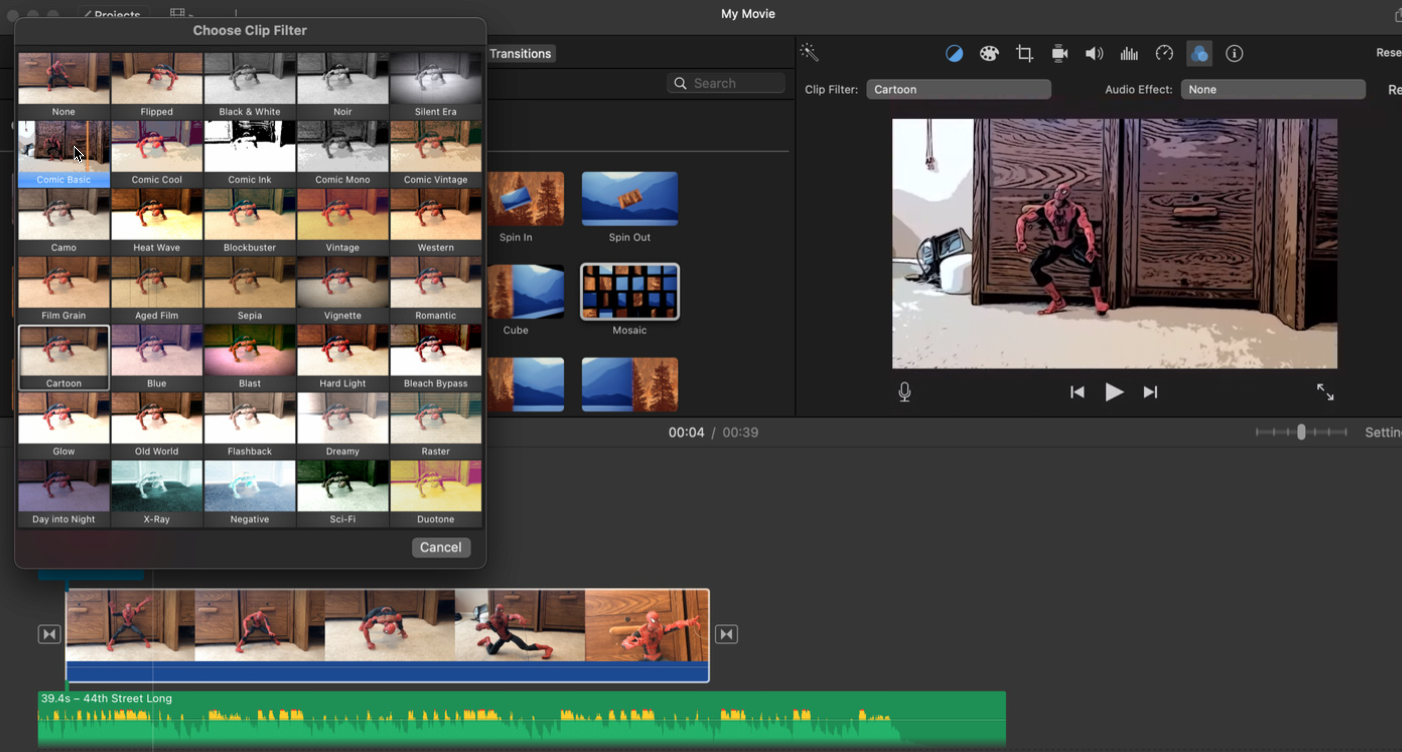
完成后,单击右上角的分享图标,然后选择YouTube 和 Facebook的图标。 然后,您必须将视频保存到您的 Mac。 文件保存后,返回 YouTube Studio,单击按钮上传视频,然后选择您的视频。
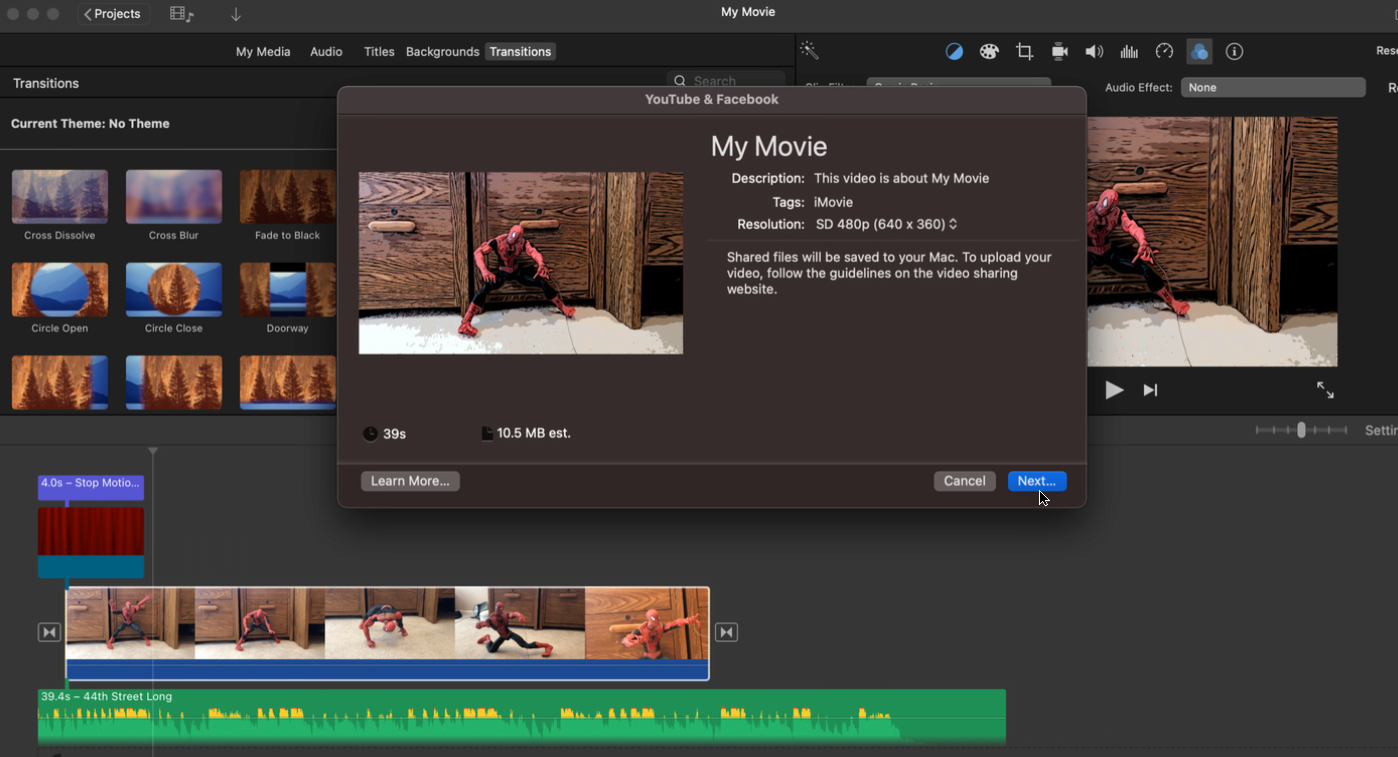
寻找免费视频编辑器的 Apple macOS 用户还可以尝试免费版本的 DaVinci Resolve、VN – Video Editor、OpenShot 和 Movavi Video Editor。
